萬盛學電腦網 >> PowerPoint教程 >> PPT高級知識 >> PowerPoint2007中SmartArt的使用
PowerPoint2007中SmartArt的使用
許多幻燈片文字具有一定的層次或邏輯關系,例如圖1的“牛頓運動定律”解題步驟,就是按順序執行的所謂“流程”結構。過去要在幻燈片中逐條展示它們,必須將其放入文本框後設計動畫,耗時費力。利用PPT2007的“SmartArt圖形”,能夠准確表達文字間的層次或邏輯關系,關系輕松動起來。
文字變圖形
在幻燈片中使用SmartArt圖形有兩種方法:一是SmartArt圖形插入幻燈片之後輸入文本,二是直接將幻燈片文字變成SmartArt圖形。下面先介紹後一種方法的操作步驟。
首先,在幻燈片中插入一個文本框,把需要變為SmartArt圖形的文字放入其中。接下來,選中文字所在的文本框,單擊PowerPoint2007“開始”選項卡中的“轉換為SmartArt圖形”,打開圖2所示下拉列表,選擇合適的圖形(如“交錯流程”或“分段流程”)。

圖1
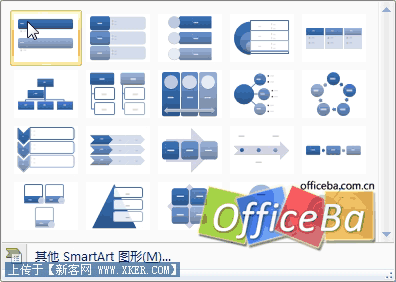
圖2
單擊如圖2下拉列表中的“其他SmartArt圖形”命令,還可以打開圖3所示對話框,從中選擇更多的SmartArt圖形。
PPT高級知識排行
办公软件推薦
相關文章
- 在PowerPoint2010中簡單制作文字閃爍特效教程
- 自定義PowerPoint2007的撤銷次數 電腦技術吧
- 為PowerPoint2003圖形設置動畫效果 電腦技術吧
- 在PowerPoint2003中繪制七色彩虹條形圖 電腦技術吧
- 如何建立PowerPoint2003自動更正項的例外? 電腦技術吧
- PowerPoint2007中圖片燒焦效果的制作 電腦技術吧
- 怎麼在PPT裡添加背景音樂,PowerPoint中插入背景音樂的教程! 電腦技術…
- 在PPT中插入浏覽器,讓PPT也WEB一把! 電腦技術吧
- 取樣PowerPoint2013演示文稿中未嵌入字體的背景圖片嗎? 電腦技術吧
- 在PowerPoint中插入指定Excel工作表的技巧 電腦技術吧
- 如何將Powerpoint文檔轉換為Word文檔? 電腦技術吧
copyright © 萬盛學電腦網 all rights reserved



